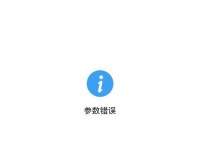在我们使用内存卡存储和传输数据的过程中,有时会遇到一些问题,比如内存卡出现错误、文件无法读取等。这时候,格式化内存卡就成为了解决问题的有效方法。本文将为大家提供一份简单易学的电脑格式化内存卡教程,帮助大家解决常见的内存卡问题。

标题和
1.准备工作:查看内存卡状态
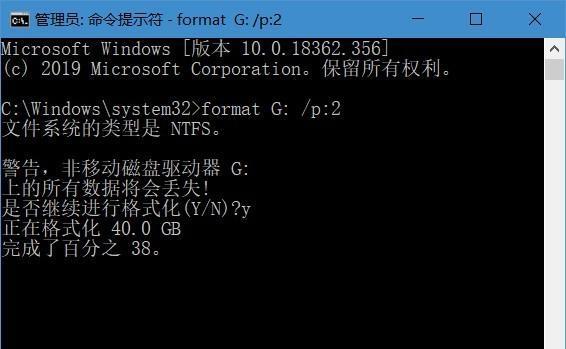
在进行内存卡格式化之前,首先需要查看内存卡的状态,确保其正常工作。可以通过电脑的“我的电脑”或“文件资源管理器”界面查看内存卡是否被识别。
2.备份重要数据
格式化内存卡将会清空其中的所有数据,因此在进行格式化之前,务必先备份内存卡中重要的数据。可以通过将数据复制到电脑硬盘或其他存储介质来进行备份。

3.选择适当的格式化工具
电脑可以提供多种格式化内存卡的工具,如Windows系统自带的格式化工具、第三方软件等。根据自己的需求和操作习惯,选择一个适合自己的格式化工具。
4.连接内存卡到电脑
将内存卡插入电脑的内存卡插槽或使用读卡器连接到电脑的USB接口。确保内存卡与电脑成功连接。
5.打开格式化工具
根据所选择的格式化工具,打开对应的软件界面。在Windows系统中,可以右键点击内存卡所在的驱动器,在弹出菜单中选择“格式化”选项。
6.选择格式化类型
在格式化工具界面中,可以选择不同的格式化类型,如快速格式化、完整格式化等。根据实际需求和时间考虑,选择适合的格式化类型。
7.设置文件系统
在格式化工具界面中,可以设置内存卡的文件系统类型。常见的文件系统有FAT32、NTFS等,根据实际需要选择合适的文件系统。
8.检查并确认设置
在进行格式化之前,仔细检查所设置的格式化选项,并确认无误。避免因设置错误而导致数据丢失。
9.开始格式化
点击格式化工具界面上的“开始”或“确定”按钮,开始格式化内存卡。在格式化过程中,不要随意中断操作,以免造成损坏。
10.等待格式化完成
格式化时间根据内存卡的容量和电脑性能而定,大容量的内存卡可能需要较长的时间。耐心等待格式化完成。
11.验证格式化结果
格式化完成后,可以通过重新插拔内存卡或重新打开文件资源管理器来验证格式化结果。确保内存卡已经成功格式化。
12.恢复备份数据
如果之前备份了内存卡中的重要数据,现在可以将备份数据复制回内存卡中,恢复原本的文件和文件夹结构。
13.测试内存卡功能
格式化完成后,可以对内存卡进行功能测试,比如尝试读取文件、拷贝文件等,确保内存卡正常工作。
14.注意事项及问题解决
格式化内存卡时,注意不要中途拔出内存卡,以免造成损坏。如果在格式化过程中遇到问题,可以参考格式化工具提供的帮助文档或在线搜索解决方法。
15.结语
通过本文提供的简单易学的电脑格式化内存卡教程,相信大家已经掌握了正确的内存卡格式化方法。在使用内存卡时,如遇到问题,不妨尝试格式化解决。记得备份重要数据,谨慎操作,顺利解决问题!